您好,登錄后才能下訂單哦!
您好,登錄后才能下訂單哦!
這篇文章主要講解了“在Ubuntu 20.04下怎么配置C或C++輕量級的圖形開發環境”,文中的講解內容簡單清晰,易于學習與理解,下面請大家跟著小編的思路慢慢深入,一起來研究和學習“在Ubuntu 20.04下怎么配置C或C++輕量級的圖形開發環境”吧!
本簡短教程向您介紹如何安裝C編譯器以及文本編輯器以在Ubuntu上進行C編程。編譯器為GNU GCC,編輯器為Geany。別擔心,本教程旨在為初學者和易于遵循。我將向您展示如何編譯.c源代碼文件,直到使用Geany執行它為止。祝學習愉快!Geany 是一個免費的、快速的、輕量級跨平臺 IDE,只需要很少的依賴包就可以工作,獨立于流行的 Linux 桌面環境下,比如 GNOME 和 KDE。它需要 GTK2 庫實現功能。

它的特性包括以下列出的內容:
支持語法高亮顯示
代碼折疊
調用提示
符號名自動補完
符號列表
代碼導航
一個簡單的項目管理工具
可以編譯并運行用戶代碼的內置系統
可以通過插件擴展
命令如下:
linuxmi@linuxmi:~/www.linuxmi.com$ sudo apt-get install -V gcc
命令如下:
linuxmi@linuxmi:~/www.linuxmi.com$ sudo apt-get install geany
現在運行Geany并編寫以下簡短代碼。將其另存為linuxmi.c。
#include <stdio.h> int main() { printf("Hello,www.linuxmi.com, C programming!\n"); // 將輸出打印到屏幕 return 0; }現在,編譯您的源代碼。按編譯按鈕,然后按構建按鈕。如果您的源代碼沒有錯誤,則此編譯將在與.c文件相同的文件夾中生成一個名為linuxmi的文件,沒有擴展名。請參見下面的GIF動畫。
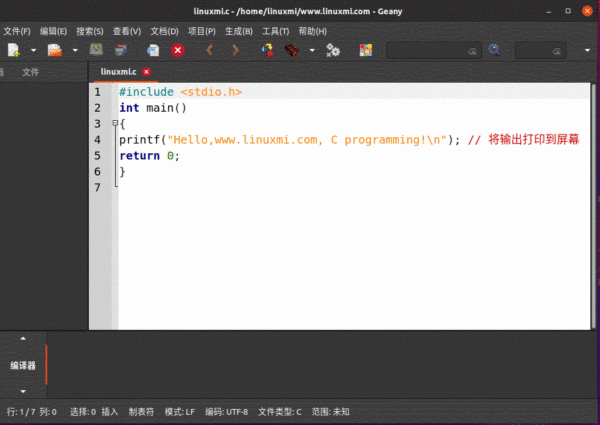
什么是“編譯”按鈕?按下此按鈕與 gcc -c linuxmi.c相同,后者產生一個名為program.o的文件。該文件稱為目標文件。
什么是構建按鈕?按下此按鈕與gcc -o linuxmi linuxmi.c相同,后者生成名為linuxmi的最終文件。該文件稱為二進制可執行文件。
什么是“運行”按鈕?按下此按鈕與執行二進制可執行文件的./linuxmi相同。
來自:https://www.linuxmi.com/geany-ubuntu-20-04-c-c.html
現在按運行按鈕。這將打開一個終端,并顯示您的代碼輸出。輸出應該為:
Hello,www.linuxmi.com, C programming!
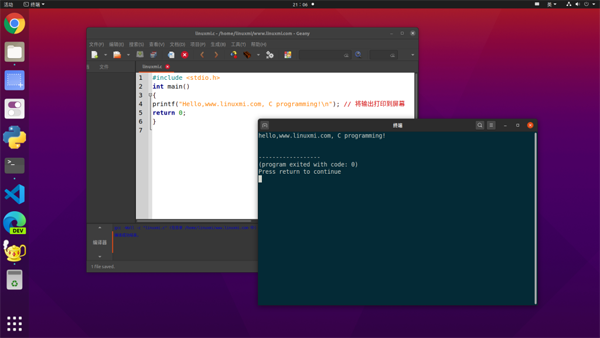
感謝各位的閱讀,以上就是“在Ubuntu 20.04下怎么配置C或C++輕量級的圖形開發環境”的內容了,經過本文的學習后,相信大家對在Ubuntu 20.04下怎么配置C或C++輕量級的圖形開發環境這一問題有了更深刻的體會,具體使用情況還需要大家實踐驗證。這里是億速云,小編將為大家推送更多相關知識點的文章,歡迎關注!
免責聲明:本站發布的內容(圖片、視頻和文字)以原創、轉載和分享為主,文章觀點不代表本網站立場,如果涉及侵權請聯系站長郵箱:is@yisu.com進行舉報,并提供相關證據,一經查實,將立刻刪除涉嫌侵權內容。